Microsoft, Denetim Masasını yavaş yavaş kaldırmaya başladı. Gelecekteki Windows versiyonlarında büyük ihtimalle olmayacak. Bu özellik, yenilenen Ayarlar menüsü ve daha basit gezinme, kolay erişim ve yapılandırma için neredeyse kullanımdan kaldırıldı. Fakat yine de Windows 11 işletim sisteminde ihtiyacınız olduğunda kontrol paneli bulamıyorsanız, bu yazımızda denetim masası nasıl açılır gösteriyoruz.
1. Windows 11’de Arama Özelliğini Kullanarak Kontrol Paneline (Denetim Masasına) Erişme
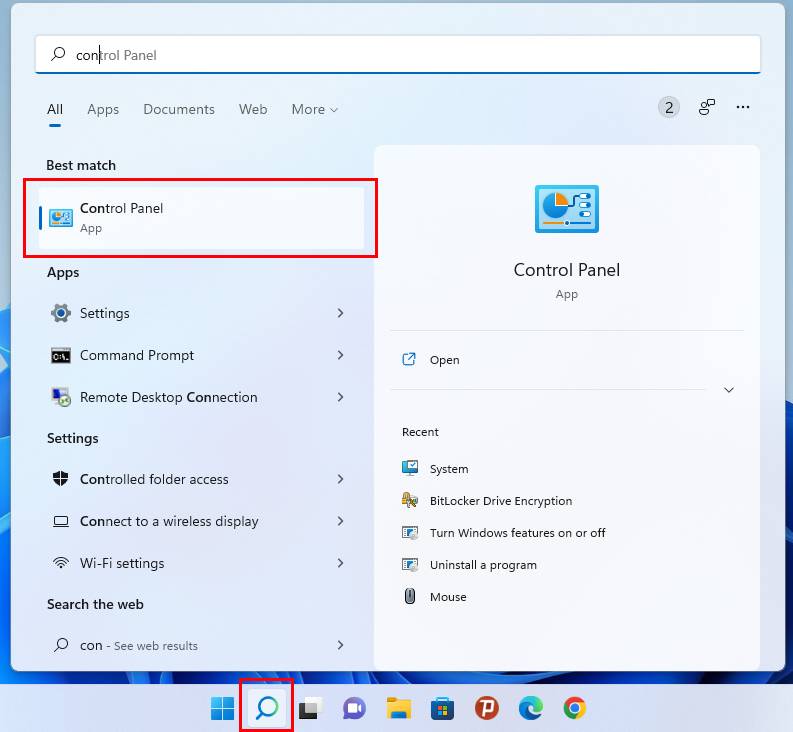
Windows 11 Kontrol Paneli En Kolay Nasıl Açılır?
Windows Arama Düğmesi, şüphesiz, Windows’un en kullanışlı özelliklerinden biridir ve Kontrol Paneline erişmenin en hızlı yoludur.
Denetim Masası’nı açmak için şu basit adımları izleyin:
- Görev çubuğunda bulunan büyüteç simgesine tıklayın.
- Şimdi, arama çubuğunda Denetim Masası ya da Kontrol Paneli arayın.
- Kontrol Paneli uygulaması için en iyi eşleşme hemen altında görünür.
- Denetim Masası’na erişmek için üzerine tıklayın.
Ayrıca, Microsoft’un kullanıcıları yeni alternatife yönlendirmeye yardımcı olmak için başka bir hamlesi olan Ayarlar uygulamasının Kontrol Panelinin hemen altında göründüğünü fark edeceksiniz.
2. Windows 11 Ayarları Kullanarak Kontrol Paneli Nasıl Açılır
Windows 11’in yepyeni Ayarlar uygulaması, ister Windows deneyimlerini kişiselleştirmek ister sistem ayarlarına erişmek için olsun, hızla kullanıcıların ilk tercihi haline geldi. Sonuçta, Denetim Masası’nın işlevselliğinin aynısı ve fakat daha belirgin bir şekilde öne çıkıyor, bu da dokunarak açmayı ve ince ayar yapmaya başlamayı kolaylaştırıyor.
Yine de, eliniz Kontrol Paneline daha alışkınsa, nasıl açılır bakalım. Ayarlar aracılığıyla Denetim Masası’na erişmek için şu basit adımları uygulamanız yeterlidir:
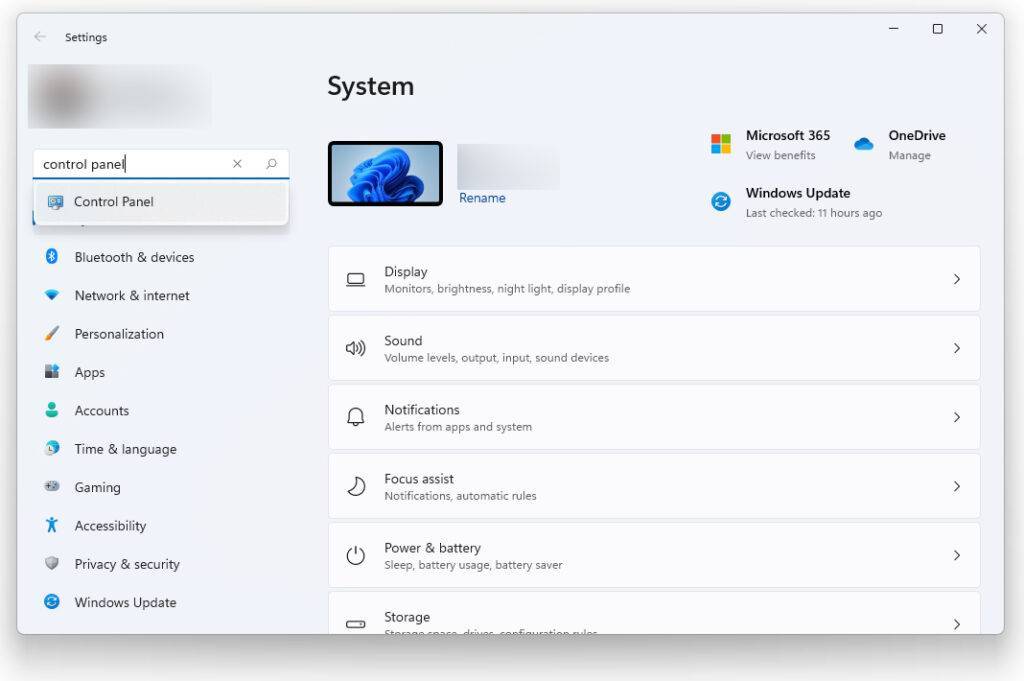
- İlk olarak, görev çubuğunda bulunan en soldaki Başlat menüsü simgesine tıklayın. Alternatif olarak, klavyenizde Win + I tuşlarına basabilirsiniz.
- Burada, Ayarlar uygulamasını bulun ve açın.
- Ayarlar arama çubuğuna Denetim Masası (Kontrol Panel) yazın.
- Aşağıdaki listede göründüğünde Kontrol Paneli düğmesine basın.
3. Windows 11 Dosya Gezgini Adres Çubuğunu Kullanarak Kontrol Paneli Nasıl Açılır
Çoğu kullanıcı, Dosya Gezgini’nin adres çubuğunu kullanarak Denetim Masası’na erişebileceklerini unutur. Bu kolay bir yöntemdir ve Dosya Gezgini’ni oldukça sık kullanıyorsanız kullanışlıdır.
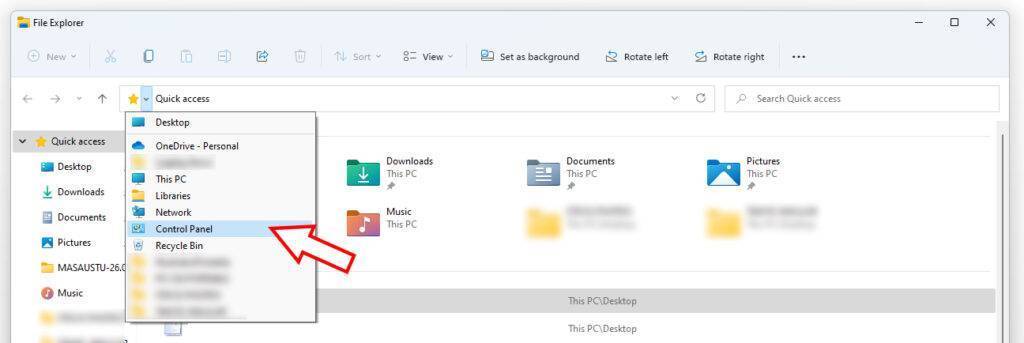
Denetim Masası’nı (Kontrol Panel) Dosya Gezgini aracılığıyla üç basit adımda şu şekilde açabilirsiniz:
- Başlat menüsü simgesine sağ tıklayın ve Dosya Gezgini’ni seçin. Alternatif olarak, Win + E tuşlarına da basabilirsiniz.
- Adres çubuğundaki en soldaki ok düğmesine tıklayın.
- Açılır menüden Kontrol Paneli’ni seçin.
4. Windows 11 Çalıştır Menüsünü Kullanarak Kontrol Paneli Nasıl Açılır
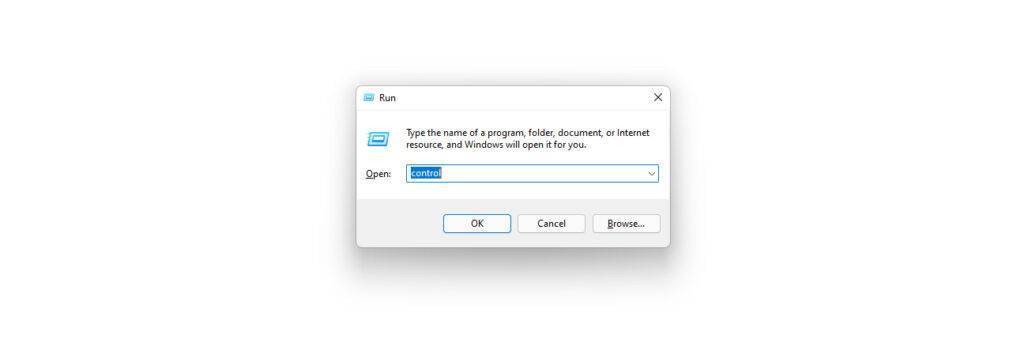
Çalıştır menüsü, herhangi bir uygulamaya erişmek için çok kolay bir yaklaşım sunar. Kontrol Panelini açmak için de kullanabilirsiniz.
- Çalıştır menüsünü başlatmak için Win + R tuşlarına basın.
- Arama alanına kontrol (denetim) yazın.
- Tamam tuşuna basın.
5. Windows 11’de PowerShell’den Kontrol Paneline Erişme
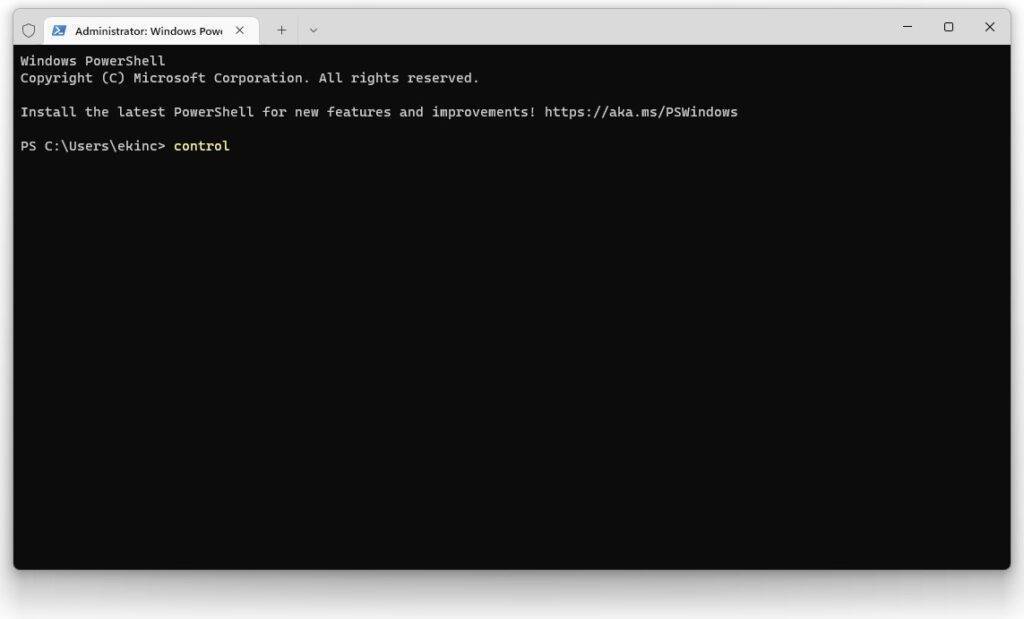
Çok yaygın olmasa da Komut İstemi, Kontrol Panelini açmanın başka bir yöntemidir. Özellikle programcıysanız veya PowerShell’de komut çalıştırmayı seviyorsanız size uygundur.
PowerShell kullanarak Kontrol Paneli’ne erişmek için bu basit adımları izleyin.
- Windows Arama’yı açın ve arama çubuğuna PowerShell yazın.
- İstemin yanındaki PowerShell penceresine Kontrol ya da Denetim yazın.
- Denetim Masası’na erişmek için Enter’a basın.
6. Windows 11 Başlat Menüsü Windows Araçlarını Kullanarak Kontrol Paneli Nasıl Açılır
Microsoft, ileri düzey kullanıcılar ve sistem yöneticileri için tüm araçları Windows Araçları adlı tek bir klasörde birleştirmiştir. Kullanıcıların Windows Araçlarından sistem yardımcı programlarını başlatmasına olanak tanır ve bunlardan biri Denetim Masası‘dır.
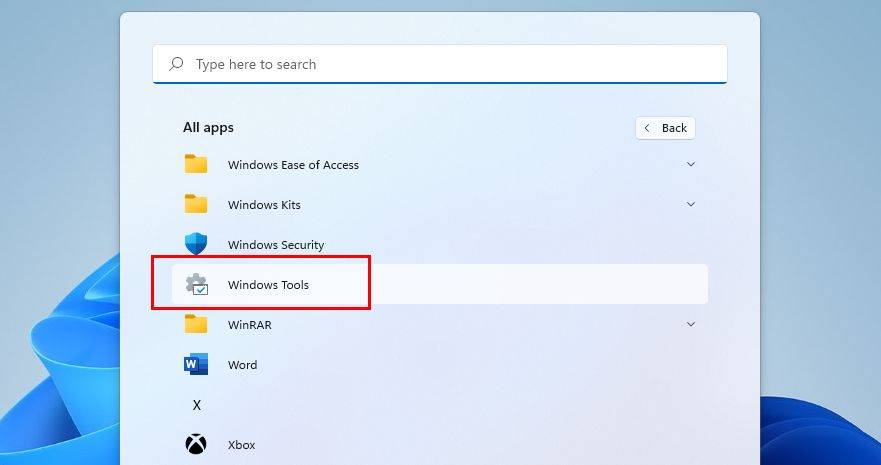
Windows Araçları aracılığıyla Kontrol Paneli’ne erişmek için:
- Başlat menüsünü başlatın.
- Sağ üst köşedeki Tüm uygulamalar‘a tıklayın.
- Uygulamalar listesini Windows Araçları’na kaydırın ve seçin.
- Windows Aracı klasöründe Denetim Masası‘nı bulun ve açmak için çift tıklayın.
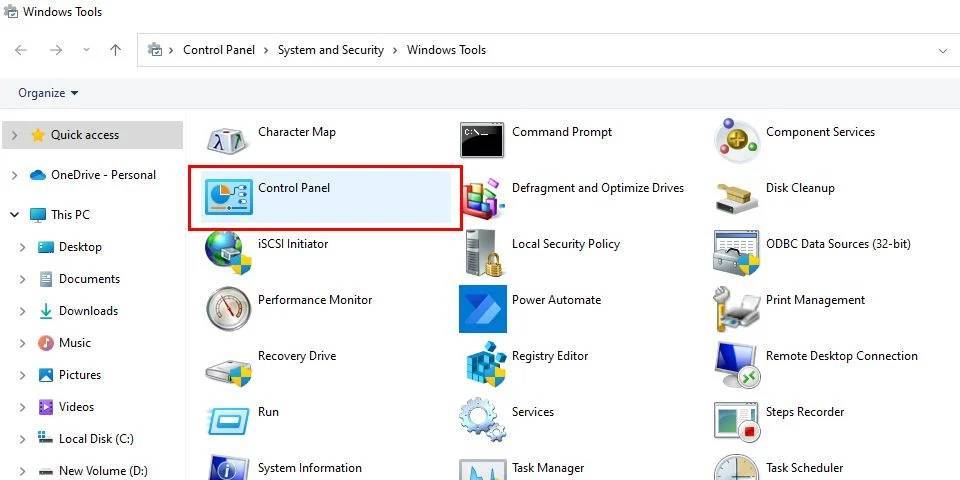
7. Windows 11’de Görev Yöneticisini Kullanarak Denetim Masasına Erişme
Bu güçlü aracı Windows 11’inizde kullanmayı tercih ediyorsanız, Kontrol Paneli’ne şu şekilde erişebilirsiniz:
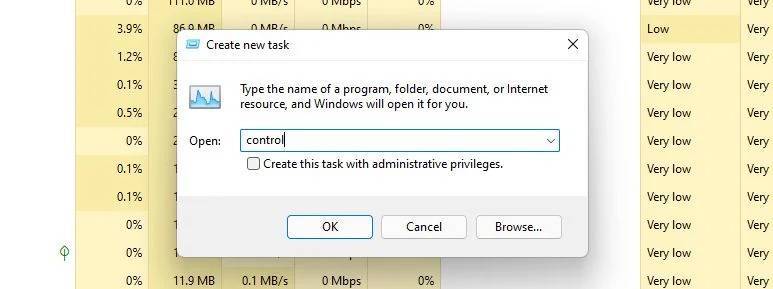
- Klavyenizde Ctrl + Shift + ESC. tuşlarına basarak Görev Yöneticisini açın. Alternatif olarak, Ctrl + Alt + Sil tuşlarına da basabilir ve görüntülenen seçeneklerden Görev Yöneticisi’ni seçebilirsiniz.
- İşlemler sekmesinin genişletilmiş görünümünü açmak için Daha fazla ayrıntı üzerine dokunun.
- Dosya’ya gidin ve açılır listeden Yeni görev oluştur‘u seçin.
- Kontrol yazın ve Tamam’a basın. Bu, Denetim Masasını açmanızı isteyecektir.
8. Windows 11 Masaüstünüzde Kontrol Paneli Simgesi Oluşturma
Kontrol Panelinin hevesli bir kullanıcısıysanız, masaüstünüzde duran düğmesi hayatınız kesinlikle kolay olacaktır. Aşağıdaki birkaç adımda Windows 11 masaüstünüzde bir Denetim Masası Simgesi oluşturabilirsiniz.
- Ayarlar > Kişiselleştirme > Temalar’a gidin.
- İlgili ayarlar altında Masaüstü simgesi ayarlarını bulun. Tıklandığında bir iletişim kutusu açılır.
- Denetim Masası’nın yanındaki kutuyu işaretleyin ve Tamam’a basın.
- Denetim Masası simgesi şimdi masaüstünde görünecektir.
9. Windows 11’de Özel Denetim Masası Kısayolu Oluşturma
Son yöntem, Denetim Masası’nın masaüstüne yerleşimini sınırladığından, Denetim Masası kısayolu oluşturmak, onu Windows PC’nizin herhangi bir yerine yerleştirmenize olanak tanır.
Masaüstünüzün üzerinde herhangi bir dosya ve uygulama olmadan temiz olmasını istiyorsanız, bu yöntem de işinize yarayabilir. Tek yapmanız gereken bir Kontrol Paneli kısayolu oluşturmak ve ardından bunu PC’nizdeki herhangi bir yere yerleştirmek.
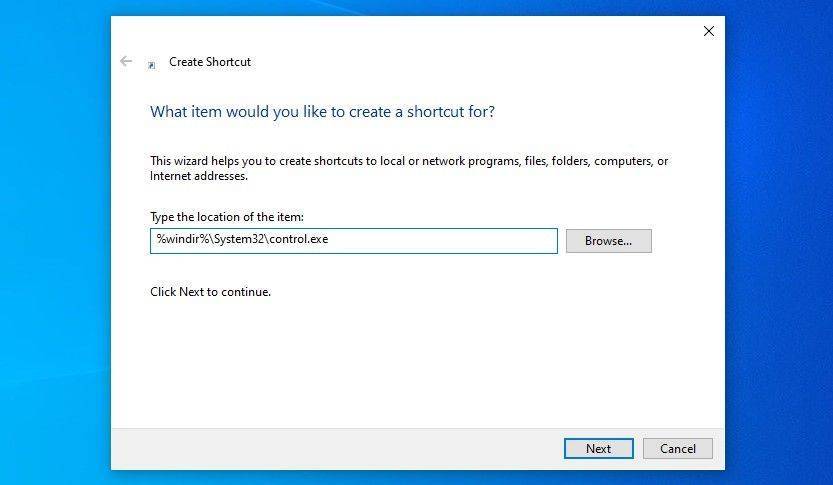
Bu nispeten daha esnek yöntemi kullanmak için:
- Masaüstünüzdeki herhangi bir boş alanı sağ tıklayın
- Bağlam menüsünden Yeni > Kısayol’u seçin.
- Öğenin konumunu yazın altına %windir%\System32\control.exe yazın
- Devam etmek için İleri’ye tıklayın, kısayolu istediğiniz şekilde adlandırın (örneğin, “Denetim Masası”).
- Bitir’i seçin.
10. Kolay Erişim için Kontrol Panelini Görev Çubuğuna Sabitleyin
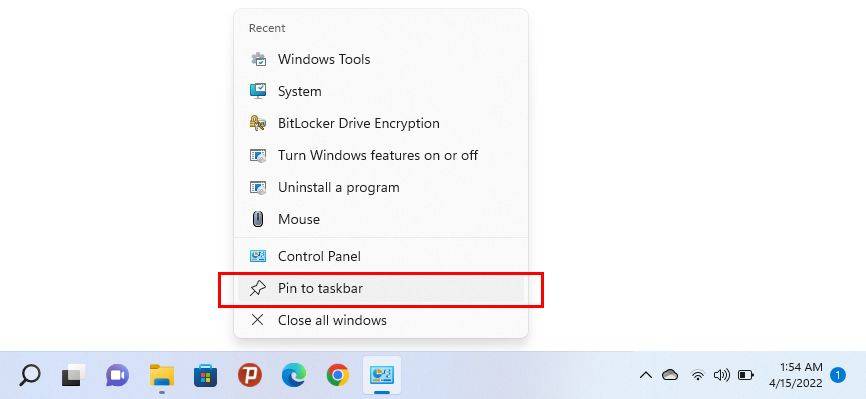
Kontrol Panelini görev çubuğunuza bir kez sabitleyin ve klasörü yeniden bulmak için farklı yöntemler aramaktan kurtulun.
Bu adım, yukarıda belirtilen herhangi bir yöntemle birlikte kullanılabilir. Denetim Masası’nı açmak için herhangi bir yöntemi kullanın, uygulamanın görev çubuğu simgesine sağ tıklayın ve Görev çubuğuna sabitle’yi seçin.
Windows 11 Kontrol Paneli Nasıl Açılır Artık Biliyorsunuz
Microsoft’un Denetim Masası’nı bir kez ve herkes için gömmeyi planladığını biliyoruz, ancak henüz onu öldüremez. Hala Denetim Masası’na özel bazı ayarlar var ve Microsoft bunları Ayarlar uygulamasına güvenli bir şekilde geçirmenin bir yolunu bulmadıkça, Denetim Masası henüz eski olarak ilan edilmeyecek.
Takiye.com’u twitter ve google haberler üzerinden abone olarak takip edebilirsiniz.
Diğer Windows haberlerimize buradan ulaşabilirsiniz.
